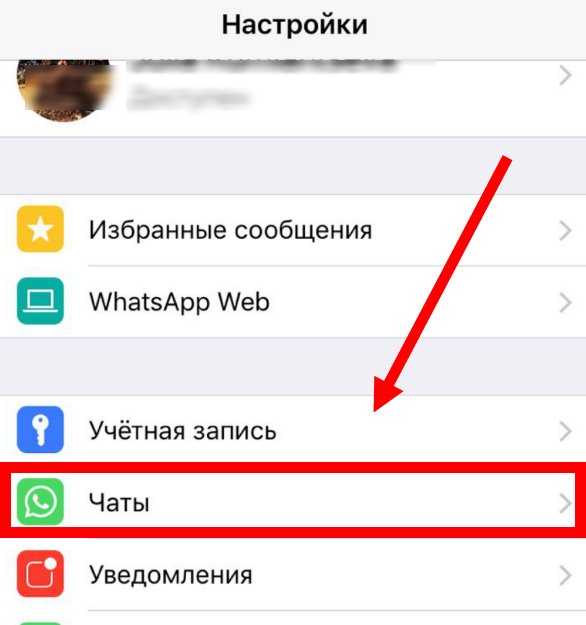Проверьте настройки звука
В разделе горячих клавиш нашего мобильного телефона мы найдем несколько режимов звука, которые могут вызывать звуковые сигналы входящих WhatsApp. Чтобы решить эту проблему, нам нужно просто сдвинуть панель уведомлений, и мы увидим все ярлыки нашего мобильного. В этом разделе мы видим кнопку, предназначенную для отключения мобильного телефона, которая, если мы ее активируем, не будет получать уведомления о WhatsApp или звонках.
Эта панель быстрого доступа также дает нам возможность встретить не беспокоить режим , что предотвращает звонки на нашем мобильном телефоне только для некоторых уведомлений и в определенное время. Чтобы настроить режим «Не беспокоить» на нашем мобильном телефоне, мы должны войти в «Настройки»> «Звук»> «Не беспокоить», и у нас будет доступ к расписанию, отличному от уже отмеченного, или для изменения типа уведомлений, которые будут звучать на нашем мобильном телефоне.
Разрешения на уведомления
Довольно частая причина — остановить разрешить уведомления WhatsApp или контакты конкретного контакта в Android настройки, то, что мы можем решить, перейдем в Настройки> Приложения> WhatsApp и введем уведомления. В этом разделе мы увидим снятые отметки со всех тех групп или контактов, которым мы не предоставили разрешения на уведомления.
Настройки звука в WhatsApp
Проблема со звуком в уведомлениях WhatsApp может исходить от самого приложения, чтобы решить ее, в этом случае нам нужно будет войти в WhatsApp и нажать на три точки вверху, чтобы затем ввести настройки. Как только мы здесь, мы выберем уведомления и убедимся, что у нас есть тон уведомления устанавливается для индивидуальных и групповых сообщений. Если мы предпочитаем, мы также можем выбрать здесь светодиод вибрации и уведомления.
Как исправить проблему
Способ решения проблемы зависит от модели гаджета, вида операционной системы и версии «Ватсапа».
Убедитесь, что есть подключение к интернету
Слабость сигнала приводит к прерыванию интернет-подключения, что негативно влияет на работу веб-приложений. Нужно проверить, не ограничен ли трафик. Если используется передача данных, следует убедиться, что устройство находится в зоне хорошего покрытия сети. При беспроводном подключении смотрят, нет ли возле значка Wi-Fi восклицательного знака. Если есть, нужно отключить и снова запустить роутер.
 Меню уведомлений WhatsApp.
Меню уведомлений WhatsApp.
Установка времени и часового пояса
Проблему нужно устранить сразу, иначе неполадки в работе мессенджера будут возникать регулярно. Для этого выполняют указанные ниже действия.
- В меню настроек смартфона выбирают раздел «Параметры».
- Во вкладке «Дата и время» запрещают автоматическую установку значений. Затем задают правильные значения часов и минут, выбирают нужный часовой пояс. Изменения вступают в силу после перезагрузки системы.
Функция показа содержимого
Иногда система оповещения не работает из-за того, что отключена функция отображения содержимого на экране. Для того чтобы устранить проблему, выполняют шаги, перечисленные ниже.
- В меню настроек смартфона открывают вкладку раздел «Безопасность» и находят пункт «Экран блокировки».
- Заходят в раздел «Уведомления». Вносят нужные изменения в настройки функции отображения и подтверждают действие.
После выполнения этой процедуры информация о новых СМС или входящих звонках будет отображаться на заблокированном экране.
Очистите кеш WhatsApp
https://youtube.com/watch?v=QekR6mVHPt4
Почти все приложения, работающие с интернет-подключением, снабжены виртуальной памятью, в которую система автоматически добавляет некоторые вспомогательные файлы. Со временем объем кеша увеличивается. Это приводит к заполнению внутренней памяти, некорректной работе программ, прекращению показа уведомлений. Очистка кеша помогает пользователю узнавать, пришло ли сообщение, звонить, отправлять фото или видео. Процедуру выполняют описанным ниже способом.
- Переходят в настройки телефона «Андроид» и находят вкладку «Приложения».
- Из списка выбирают WhatsApp. В открывшемся контекстном меню нажимают на надпись «Очистить кэш».
Отключение функции ограничения данных
Иногда пользователь забывает о том, что включена функция ограничения данных. При отсутствии беспроводного подключения телефон блокирует работу некоторых программ, в том числе мессенджеров. Снятие запрета устраняет проблему. Для этого изменяют параметры смартфона. В разделе «Использование данных» находят пункт «Настройки» и отменяют все выбранные ранее ограничения. После сохранения изменений «Ватсап» всегда будет отправлять уведомления.
Энергосберегающий режим
Этот режим способен нарушать работу некоторых компонентов телефона, которые должны функционировать в фоновом режиме. Чтобы на смартфоне или планшете отображалась информация о новых сообщениях, нужно перейти в настройки батареи и во вкладке «Потребление энергии» выбрать пункт «Расширенные». Затем в списке находят приложения, подлежащие блокировке при снижении заряда, и убирают галочку возле надписи WhatsApp.
Сброс настроек
После процедуры логин и пароль вводят вручную. В меню настроек находят раздел «Основные», активируют функцию сброса и перезагружают устройство. Затем выполняют повторное подключение.
Метод 1: проверка и настройка сети
Вы можете бесплатно скачать звуки уведомлений WhatsApp. Основная причина, по которой не приходят уведомления, — проблемы с сетью. Именно с вашего решения стоит начать. Во-первых, вы должны проверить, есть ли у вас доступ в Интернет. Просто откройте любой веб-ресурс в браузере. Если страница открылась практически сразу, то:
- вам необходимо проверить правильность настройки роутера и точки доступа. Позвоните своему оператору мобильной связи;
- Попробуйте самостоятельно изменить сеть подключения;
- Если уведомлений нет, можно попробовать переключиться на Wi-Fi в мобильной сети и наоборот.
Скачайте WhatsApp бесплатно на любое устройство
Следующий вариант — почему уведомления в WhatsApp отключены — сигнал сети, принимаемый мобильными данными, слишком слабый. Вы можете попробовать это сделать:
- Заходим в параметры Wi-Fi;
- Выберите раздел «Параметры» и установите флажок «Не выключать» рядом с функцией «Wi-Fi в спящем режиме».
Это помогает, если сигнал слабый или нестабильный. Также можно было установить бесшумные уведомления, это тоже нужно проверить
Метод 2: дополнительные варианты решения проблемы
Если все методы разрешились, но удаленные уведомления все равно не приходят, возможно, в Ватсапе или устройстве произошла ошибка. Вам следует попробовать следующее:
- Перезагрузите мобильное устройство;
- Подключите устройство к зарядному устройству. Возможно, из-за функции экономии заряда аккумулятора отключена фоновая работа приложений (актуально в Xiaomi и других устройствах);
- Вы должны возвращать уведомления через функцию предпочтений приложения.
Приведенные выше рекомендации подходят практически для всех известных платформ. Некоторые слова могут отличаться, но в целом процесс решения проблемы не меняется
Если уведомления перестали приходить, стоит сразу обращать внимание на качество сигнала и уровень заряда аккумулятора
Что с Вацапом сегодня: не работает в России или сбой в приложении
За последний месяц российские пользователи получали информацию о блокировке социальных сетей. Проблемы наблюдались в работе приложений от компании Meta, куда помимо WhatsApp входят Facebook и Instagram.
По заявлению Роскомнадзора, сбои в Ватсапе никак не связаны с блокировкой «соседних» сервисов. Несмотря на ограниченный доступ к Facebook и Instagram, работа мессенджера не будет остановлена на территории РФ. Также ведомство подчеркнуло, что неполадки в WhatsApp коснулись и других стран, где клиенты жалуются на отсутствие соединения.
Проблемы в работе приложения наблюдаются не первый раз. Так, в октябре 2021 года были зафиксированы массовые жалобы от пользователей. Ответственность за неполадки и временные ошибки взяли на себя представители компании.
Эксперты предполагают, что наличие проблем у пользователей может быть связано с блокировками в России. Meta в течение нескольких лет делает упор на три основных сервиса: Instagram, WhatsApp и Facebook. Вполне вероятно, что ограничение доступа на территории страны может вызвать перебои и сказаться на работе приложения.
Почему не приходят уведомления «Ватсап»
Отсутствие связи препятствует получению новых сообщений, вызывая сбои в работе мессенджера. Также система оповещения может некорректно функционировать из-за нехватки оперативной памяти. Реже обнаруживаются ошибки в настройках, задаваемых пользователем.
На Android
Если подключение к сети стабильно, на телефоне с системой «Андроид» стоит поискать перечисленные ниже причины отсутствия уведомлений.
- Сбои в работе операционной системы. Необходимо перезагрузить смартфон и проверить работоспособность «Ватсапа». Если новые сообщения начинают отображаться, то проблема решена.
- Сбои в приоритетах приложения, работающего на нескольких устройствах. Нужно зайти в раздел настроек смартфона и завершить работу мессенджера. В WhatsApp находят функцию включения компьютерной версии, затем выбирают вариант «Выйти со всех устройств».
- Несовместимость программ. Если ранее было установлено приложение вида task killer, его удаляют. С помощью специальной утилиты то же проделывают с остаточными компонентами.
- Отключение звука уведомления. Нужно зайти в настройки телефона и проверить, не включен ли режим «Полет» или «Не беспокоить».
На iPhone
Для «Айфона» используют те же способы тестирования, что и для «Андроида». Проблема отсутствия уведомлений при работе «Вотсапа» в фоновом режиме возникает часто. Кроме прочих, причиной может стать включение функции энергосбережения. В таком случае нужно попробовать деактивировать этот режим или поставить устройство на зарядку. Если все равно не приходят сообщения, открывают раздел настроек телефона, где отключают тихие режимы и разрешают приложениям отправку сигналов.
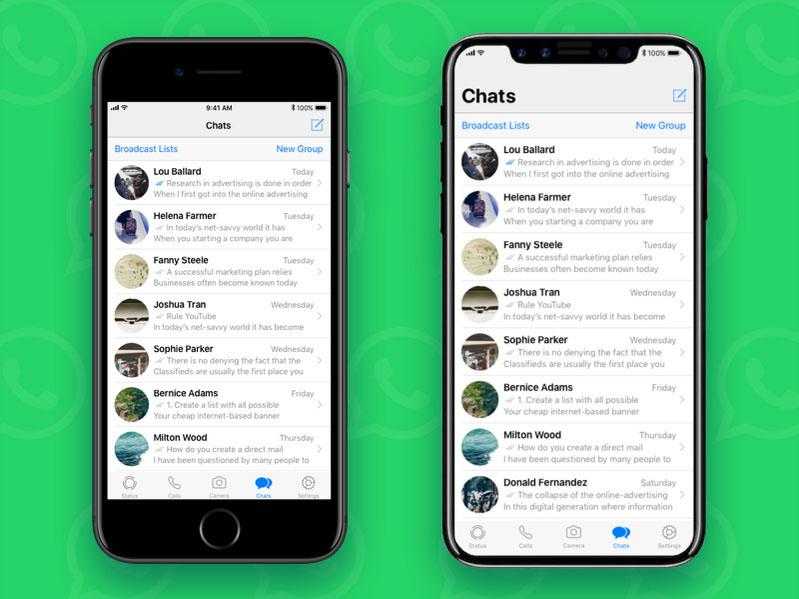
Если вы являетесь обладателем iPhone 4 и выше, то можете смело качать последнюю модификацию со всеми обновлениями Ватсап.
На Xiaomi и Meizu
Смартфоны «Сяоми» и «Мейзу» снабжены функциями, продлевающими работу аккумулятора. Когда пользователь закрывает «Вацап», мессенджер перестает показывать новые сообщения. Такое наблюдается не всегда. Главная причина активации режима — запуск нескольких приложений. Для того чтобы устранить проблему, нужно выполнить перечисленные ниже действия.
- Запустить режим настройки смартфона. Для этого в списке виджетов находят значок, имеющий вид шестеренки.
- Открыть раздел «Дополнительные» и во вкладке «Батарея» найти пункт «Управление программами».
- В открывшемся списке выбрать нужный объект и снять ограничение на отправку уведомлений.
Дополнительно активируют автозапуск. Для этого в меню «Инструменты» находят раздел «Безопасность» и во вкладке «Разрешения» переключают ползунок возле надписи «Автозапуск». Так мессенджер не будет блокироваться при закрытии программы пользователем.
По каким причинам не приходят уведомления пока не зайдешь в приложение WhatsApp
Ватсап является самым распространённым и массовым мессенджером: количество официальных установок на мобильные устройства под управлением Android и IOS превышает два миллиарда по состоянию на начало 2021 года.
Однако, мессенджер требователен к железу телефона, — для стабильной работы приложения требуется хорошее интернет-соединение, свободная память на устройстве (минимум 1.5 гигабайта) и как минимум гигабайт оперативки (с учётом зарезервированной памяти под операционную систему). Если какое-либо из условий будет нарушено, — стабильная работа Ватсапа не гарантируется. В отдельных случаях проблемы с всплывающими уведомлениями в спящем режиме возникают из-за персональных настроек устройства.
Android и Iphone
Далеко не всегда нестабильный интернет является причиной того, что уведомления Ватсапа не работают при закрытом приложении. Ниже перечень распространённых проблем:
Ошибки в работе операционной системы.
Операционная система может работать с ошибками в двух случаях: если на устройстве недостаточно места, или если давно не проводилась очистка. Для стабильной работы операционки необходимо, чтобы на устройстве было минимум 2 гигабайта памяти, при этом кэш, остаточные данные приложений, файлы куки и так далее необходимо регулярно чистить (за неделю активного использования устройства накапливается до 750 мегабайт «мусорной» информации). В противном случае проблемы характера «не приходят уведомления ватсап на айфоне и андроид» будут постоянными.
Устаревший клиент приложения.
WhatsApp регулярно улучшается и обновляется: устаревшие версии приложения не поддерживают большую часть функций, поэтому не забывайте регулярно обновлять клиент Ватсапа через Google Play и AppStore соответственно.
Неверный приоритет приложения.
Пожалуй, самая не очевидная проблема из возможных: в том случае, если у пользователя несколько мобильных устройств, поддерживающих WhatsApp, — могут возникнуть проблемы формата «не приходят уведомления whatsapp на iphone и android». Для решения вопроса при работе с конкретным клиентом после окончания сеанса необходимо зайти в настройки и активировать пункт «выйти со всех устройств». Таким образом при следующем использовании устройства WhatsApp получит первичный приоритет.
Устаревшая ОС.
С каждым годом количество поддерживаемых мессенджером мобильных устройств закономерно снижается: с нового 2021 года на грани прекращения поддержки версия Android 4.1 (4.0.2 с января прекратила поддерживаться Ватсапом). На айфонах и айпадах работа мессенджера гарантируется только если установлена IOS не ниже девятой версии. Если использовать устаревшую ОС, — клиент Ватсапа в настройках приложения вывесит предупреждение формата «всплывающие уведомления больше не доступны для вашей версии android (IOS).
Критический сбой мобильного устройства.
Подобная проблема возникает, как правило, из-за долгой, беспрерывной работы телефона: необходимо хотя бы раз в неделю перезагружать устройство (а лучше поставить автоматический таймер на выключение устройства в ночное время суток) чтобы не было проблем с новыми сообщениями WhatsApp.
Отсутствие звука на устройстве.
Нередко WhatsApp блокирует вывод оповещений, если не может получить доступ к динамикам устройства, считая аппаратную часть повреждённой. В таком случае уведомления перестанут приходить на устройство. Это может произойти, если был оставлен режим «без звука», или в «полете».
Нюансы использования китайских телефонов (Xiaomi, Meizu, Huawei, Oppo, Vivo)
Китайские смартфоны снабжены функцией оптимизации аккумулятора для продления срока службы батареи. Зачастую подобные настройки мешают Ватсапу показывать уведомления в штатном режиме (в результате уведомления не всплывают в Ватсап на андроид). Последовательное решение проблемы:
- Перейдите в настройки устройства (обычно настройки доступны через приложение в форме шестерёнки).
- Найдите пункт «уведомления».
- Нажмите «всплывающие уведомления» и в выпадающем перечне приложений отыщите WhatsApp.
- Проверьте, активирована ли галочка всплывающих уведомлений.
Уведомления в WhatsApp приходят, но с сильной задержкой
Одно дело, если не приходят сообщения в WhatsApp вовсе. И совсем другое – если они все-таки приходят, но при этом сильно задерживаются. Разумеется, прежде всего нужно проверить качество Интернет-соединения. Вполне возможно, что сообщения приходят именно в тот момент, когда соединение восстанавливается на короткий срок, а потом опять пропадает…

Также разработчики советуют проверить, не установлены ли на устройстве сторонние Диспетчеры программ – так называемые task iller. Возможно, что именно они и блокируют доставку. В этом случае советуют либо вовсе удалить такие программы, либо их повторно переустановить. Может помочь также выход из своего аккаунта в WhatsApp и затем повторный вход.
Как радикальный способ решения проблемы – полная переустановка Ватсапа с очисткой кэша и всех служебных папок. Не забудьте перед этим сохранить всю переписку и важные файлы. В конце концов, если вообще ничего не помогает, можно обратиться и в службу техподдержки, подробно описав суть проблемы и конфигурацию своего устройства.
Android
Демонстрируемые пользователю WhatsApp для Android уведомления различного типа активируются путём выполнения несложных манипуляций, но для получения нужного результата следует действовать внимательно, чтобы не пропустить ту или иную настройку. Рассматриваемый нами аспект использования мессенджера регулируется массой опций как в самом приложении, так и в операционной системе, где оно функционирует.
Шаг 1: Настройка мессенджера
- Откройте мессенджер и перейдите в его «Настройки». В ВатсАп для Андроид модуль управления параметрами доступен из главного меню приложения, которое вызывается вне зависимости от выбранной вкладки касанием по трём точкам в верхнем углу экрана справа.
- В перечне разделов настроек выберите «Уведомления».
- Для обеспечения аудиосопровождения событий отправки и получения сообщений в чатах WhatsApp переведите расположенный справа от наименования опции «Звуки в чате» переключатель в положение «Включено».
- В области «Сообщения»:
- Тапните «Звук уведомления», а затем выберите воспроизводимый при наступлении событий в мессенджере аудиофайл из наличествующих в памяти девайса.
- Нажмите «Вибрация». Затем, переместив радиокнопку в открывшемся окошке в отличное от «Выкл.» положение, отрегулируйте поведение вибромотора девайса в момент поступления сообщений от другого участника ВатсАп.
- Если ваше устройство функционирует под управлением Android 9 и ниже, будет доступен пункт «Всплывающее уведомление». Коснитесь наименования этой опции, чтобы включить и отрегулировать демонстрацию мессенджером окошка-оповещения поверх экрана смартфона.
- Пункт «Свет» позволит вам включить реакцию на события в мессенджере светового индикатора, который расположен на корпусе девайса, а также выбрать цвет такого сигнала.
- Активация переключателя «Приоритетные уведомления» позволяет обеспечить демонстрацию всплывающих окошек из мессенджера в верхней части экрана устройства. Если вы оставите опцию выключенной, уведомления ВатсАп будут располагаться на экране ниже оповещений из других программ.
- Путём регулировки параметров из аналогичного вышеописанному списку «Сообщения» перечня «Группы» включите и настройте сигналы, поступающие на ваше устройство при активности участников групповых чатов WhatsApp.
- В области, озаглавленной «Звонки»:
- Нажмите «Мелодия» и выберите с помощью доступных на девайсе средств трек, который будет проигрываться при поступлении осуществляемых через мессенджер аудио- и видеовызовов.
- Тапните «Вибрация», затем выберите длительность этого типа оповещения о входящем звонке, осуществляемом в ваш адрес с помощью ВатсАп.
- Выйдите из «Настроек» приложения. Активация уведомлений предусмотренными в мессенджере средствами на этом завершена.
Шаг 2: Настройка ОС Android
- Перейдите в «Настройки» мобильной ОС, тапнув по соответствующей иконке на Рабочем столе или значку в шторке. Из открывшегося перечня разделов параметров переместитесь в «Уведомления». Далее отыщите пункт «WhatsApp» в списке способных генерировать оповещения приложений и коснитесь наименования мессенджера.
Другой путь открытия экрана, предоставляющего возможность активировать извещения ВатсАп:
- Перейдите в раздел настроек операционки под названием «Приложения», на следующем экране нажмите «Все приложения».
- Найдите мессенджер в перечне инсталлированного на девайсе ПО, коснитесь его наименования. Далее тапните по названию модуля «Уведомления» в списке параметров приложения.
- На открывшемся экране путём касания переведите в положение «Включено» расположенный справа от наименования опции «Показывать уведомления» переключатель.
- Активируя следующие шесть пунктов перечня параметров оповещений, вы можете довольно гибко отрегулировать поступление сигналов о происходящих в рамках вашего ВатсАп событиях, включив извещения только отдельных типов.
- Тапните по очереди: «Уведомления групп» и «Уведомления чатов», активируйте опции «Показывать уведомления», а также при необходимости сконфигурируйте параметры поступающих из диалогов и групповых чатов сигналов.
- Завершив включение вышеуказанных опций, выйдите из «Настроек» Андроид. В дальнейшем уведомления из мессенджера будут поступать по правилам, которые вы установили, выполнив эту инструкцию.
Получение уведомлений, просмотр и удаление сообщений | huawei поддержка россия
Ваше устройство будет вибрировать, чтобы уведомить вас о новых сообщениях, переданных из строки состояния вашего устройства (телефон), но экран вашего устройства не будет включен.
Непрочитанные уведомления можно посмотреть на вашем устройстве. Для просмотра проведите вверх по рабочему экрану, чтобы открыть центр непрочитанных уведомлений.
На часах может храниться не более 10 непрочитанных уведомлений. Если уведомлений больше 10, старые уведомления будут заменяться на новые. Каждое уведомление отображается только на одном экране.
Если вы используете режим Не беспокоить, спите, не носите часы или выполняете тренировку, на часы будут приходить уведомления, но не будет сигнала.
Уведомления, которые вы посмотрели на вашем устройстве (телефон), будут одновременно удалены с ваших часов.
Доступность функции получения уведомлений о голосовых или видеовызовах зависит от того, отображается ли соответствующее уведомление в строке состояния на вашем устройстве (телефон) и поддерживает ли текущая системная версия эту функцию.
После отключения функции отображения подробного содержания уведомления на вашем устройстве (телефон) отправитель и содержание сообщения не будут отображаться в строке состояния, и вы также не сможете посмотреть подробное содержание сообщения на вашем носимом устройстве.
Как исправить проблемы с отсутствием уведомлений на Айфоне и на Андроиде
Некоторые причины отсутствия уведомлений в WhatsApp встречаются на всех марках смартфонов. Например, оповещения могут не приходить, если пользователь включил спящий или энергосберегающий режим. Алгоритм действий для устранения проблемы может отличаться в зависимости от марки смартфона и версии ОС, но в большинстве случаев совпадает для всех устройств.
Отключение энергосберегающего режима
Энергосберегающий режим выгружает часть приложений из памяти, чтобы увеличить промежуток времени между подзарядками. Однако при частом использовании мессенджера применять опцию нецелесообразно. WhatsApp потребляет много электроэнергии при включении, поэтому будет разумнее разрешить фоновую работу.
Для владельцев iPhone алгоритм действий для выключения энергосберегающего режима будет следующим:
- Перейдите в настройки.
- Выберите пункт «Аккумулятор».
- Выключите режим энергосбережения.
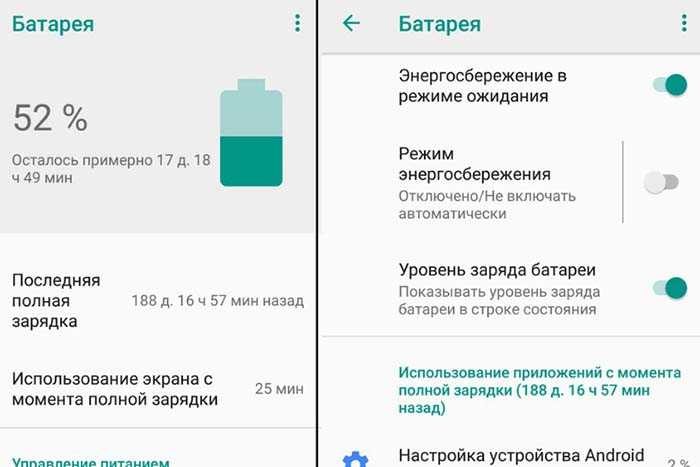 Энергосберегающий режим увеличивает время между зарядками.
Энергосберегающий режим увеличивает время между зарядками.
Пользователям устройств с ОС Android для отключения опции нужно:
- Перейти в основной раздел параметров.
- Нажать на строку «Обслуживание устройства».
- Выбрать пункт «Батарея».
- Кликнуть на «Режим питания» и нажать на нужный вариант.
Проверка времени и часового пояса
Если вы заметили, что не приходят сообщения в WhatsApp даже при открытом приложении, нужно проверить часовой пояс и время на телефоне. Для быстрого устранения проблемы рекомендую включить автоматическую установку параметров.
Отключение лимита на трафик
Лимит на трафик может быть установлен пользователем через встроенные функции или сторонние программы. Убрать ограничение можно в опциях в разделе «Сеть и Интернет».
Переустановка мессенджера
Переустановка мессенджера помогает при использовании старых версий приложения, большом объеме временных файлов и т. д. Настоятельно рекомендую скачивать установочный файл из официального магазина, иначе есть риск заражения смартфона вирусом.
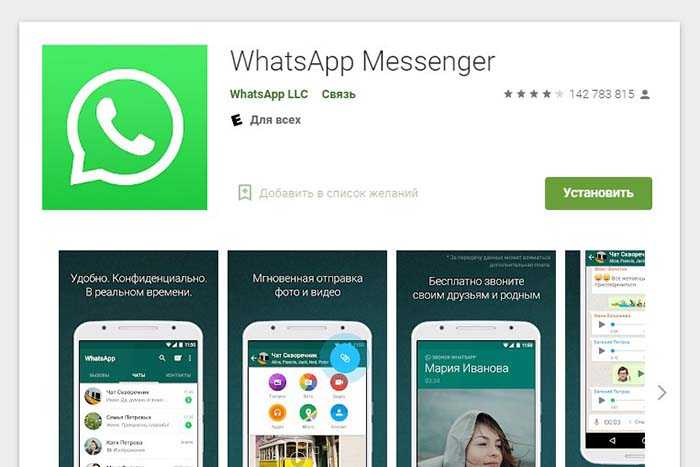 Переустановку мессенджера нужно делать только с официального магазина.
Переустановку мессенджера нужно делать только с официального магазина.
Отключение режима сна
Спящий режим – разновидность энергосберегающего. Отключить его можно через выпадающее меню на главном экране. На некоторых моделях опция находится в разделе «Дополнительно».
Другие варианты
При отсутствии оповещений нужно проверить, не включен ли в выпадающем меню режим «В самолете». При активированной опции связь полностью отключается, не поступают даже СМС и звонки.
Иногда для устранения проблемы достаточно подождать. Сообщения и уведомления могут не приходить из-за сбоя со стороны серверов WhatsApp.
Проблемы со звуком при сохранении режима или фоновых приложений
Еще одна из самых распространенных проблем — когда наш смартфон адаптирован и настроен на закрыть приложения в фоновом режиме или ограничить уведомления, если у нас мало батареи. Это происходит бесчисленное количество раз с Huawei смартфоны, которые ограничивают количество уведомлений, когда у нас выключен экран, не позволяя нам узнать, когда мы получим WhatsApp, пока мы не посмотрим на мобильный. Чтобы изменить это, нам нужно перейти в настройки, ввести аккумулятор и выбрать, когда мы хотим, чтобы он был активирован.
Далее мы обратимся к приложениям, которые мы установили, и в частности в WhatsApp, где мы увидим раздел под названием оптимизация батареи , Этот раздел является причиной, почему наше приложение WhatsApp закрывается, когда оно остается в фоновом режиме, и много раз мы не получаем уведомлений, чтобы избежать его, нам просто нужно избежать этой оптимизации или, по крайней мере, ограничить ее, чтобы она не покидала нас без получения WhatsApp. уведомления.
Существует множество ситуаций, в которых наш мобильный не уведомляет нас своими уведомлениями о том, что у нас есть новое сообщение в WhatsApp, хотя с помощью этих простых шагов вы получите ключ, который позволит вам получать уведомления о нужных контактах и группах. ,
Как настроить параметры уведомлений в huawei p40 lite?, показать больше — huaweidevices.ru
Как изменить настройки уведомлений в HUAWEI P40 lite? ? Как персонализировать уведомление в HUAWEI P40 lite? ? Как настроить параметры уведомлений HUAWEI P40 lite? Как показать уведомление на экране блокировки в HUAWEI P40 lite? Как показать уведомление на главном экране в HUAWEI P40 lite? Как отключить уведомление экрана блокировки в HUAWEI P40 lite? Как включить уведомление в HUAWEI P40 lite? Как отключить уведомление в любом приложении в HUAWEI P40 lite? Как настроить параметры уведомлений в HUAWEI P40 lite?
Сегодня мы собираемся показать вам, как выбрать из какого приложения уведомления вы хотите. Если вы избавляетесь от уведомлений о ненужных приложениях, вы попали в нужное место. После этого урока вы сможете изменить настройки всех приложений и инструментов телефона. Уведомления расположены в строке состояния, когда вы проводите вниз от верхней части экрана. Вы можете настроить отображение уведомлений на экране блокировки.
- Прежде всего, давайте разблокируем ваше устройство и перейдем в Настройки .
- Во-вторых, перейдите на панель уведомлений .
- Там у вас есть несколько опций для установки, начните с уведомлений блокировки экрана , просто нажмите на них, чтобы включить / отключить параметрыблокировки экрана , вы также можете показывать всплывающие окна на заблокированном экране, но без содержимого на них.
- Теперь перейдите в Дополнительные параметры уведомлений, чтобы включить включение экрана при получении уведомлений, включитьиндикаторимпульсных уведомлений или всплывающий метод .
- Чтобы проверить нужные параметры уведомлений приложения, вернитесь в раздел « Уведомления » и перейдите вниз, чтобы найти любое приложение в списке.
- Если вы нашли приложение, которое хотите проверить, нажмите на него, например: Gmail
- В этом разделе у вас есть возможность Разрешить уведомления или изменить другие настройки, например показ на заблокированном экране или в строке состояния.
- Молодец! Теперь вы знаете лучший способ изменить уведомление на весь телефон или желаемое приложение!